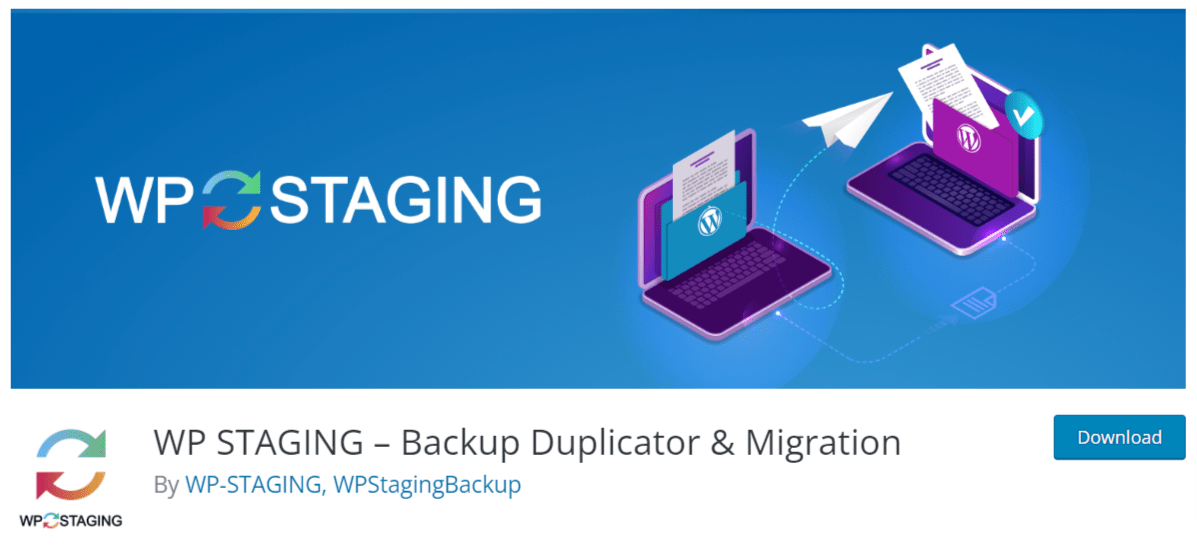Hoy vamos a sumergirnos en un tema que puede parecer un poco técnico, pero que es esencial para cualquier administrador de WordPress: el crear WordPress de pruebas, también conocido como WordPress de pruebas o entorno de staging. Este entorno es una réplica exacta de nuestro sitio web en vivo, pero en un espacio seguro donde podemos probar cambios y actualizaciones sin el riesgo de romper nuestro sitio en vivo.
Alguna vez hemos estado en la situación de querer probar una nueva funcionalidad, un nuevo plugin o una actualización de tema o tema hijo WordPress, pero nos hemos detenido por el miedo de que algo salga mal y cause problemas en nuestro sitio en vivo. Bueno, eso es lo que un entorno de pruebas puede prevenir. Nos permite probar todo lo que queramos, desde cambios en el código hasta nuevos diseños, sin afectar a nuestro sitio en vivo.
Pero, ¿cómo creamos un entorno de pruebas para WordPress? ¿Es un proceso complicado que requiere conocimientos técnicos avanzados? En esta guía, vamos a explorar paso a paso cómo podemos configurar nuestro propio WordPress de pruebas, de manera que podamos experimentar y probar nuevas ideas con total seguridad.
Así que, si estamos listos para darle a nuestro sitio web ese nivel extra de protección y flexibilidad, ¡sigamos adelante!
Tabla de contenidos
¿Qué es un WordPress de pruebas?
Antes de sumergirnos en el proceso de cómo crear WordPress de pruebas, es importante entender qué es y por qué es tan valioso. Un WordPress de pruebas, también conocido como staging, es una copia de nuestro sitio web en vivo que se utiliza solo para pruebas. Es como un campo de juegos seguro donde podemos experimentar, probar nuevas ideas, hacer cambios y solucionar problemas sin el riesgo de afectar a nuestro sitio web en vivo.
Imaginemos que nuestro sitio web de WordPress es como un restaurante en pleno funcionamiento. El WordPress de pruebas sería como una cocina de prueba, donde podemos experimentar con nuevas recetas, probar diferentes ingredientes y perfeccionar nuestros platos antes de servirlos a los clientes. Si algo sale mal en la cocina de prueba, no afectará al restaurante en vivo. De la misma manera, si cometemos un error en nuestro WordPress de pruebas, nuestro sitio web en vivo permanecerá intacto y funcionando sin problemas.
Este entorno de pruebas nos da la libertad de probar nuevas funciones, plugins, temas y actualizaciones sin el estrés de causar problemas en nuestro sitio en vivo. Nos permite detectar y solucionar problemas antes de que lleguen a nuestros usuarios, lo que puede ahorrarnos mucho tiempo y dolores de cabeza en el futuro.
De la misma forma, no solo aplica para páginas ya hechas, también podemos crear un entorno de pruebas con una instalación de WordPress nueva y en blanco para probar otro tipo de plugins o cualquier cosa que necesitemos validar de un entorno limpio de WordPress.
¿Por qué crear un WordPress de pruebas?
Ahora que comprendemos qué es un WordPress de pruebas, es posible que nos preguntemos por qué necesitamos uno. ¿No podemos solo hacer cambios en nuestro sitio web en vivo y corregir cualquier problema a medida que surgen? Si es verdad que podríamos, pero eso sería como caminar por un campo minado. Cada cambio que hagamos podría causar problemas, y esos problemas podrían afectar la experiencia de nuestros visitantes. Aquí es donde un WordPress de pruebas se vuelve invaluable.
El crear WordPress de pruebas nos permite probar todo, desde pequeñas modificaciones hasta grandes actualizaciones, en un entorno seguro y controlado. Esto significa que podemos detectar y solucionar problemas antes de que tengan la oportunidad de afectar a nuestro sitio web en vivo. En lugar de correr el riesgo de interrumpir la experiencia del usuario, podemos asegurarnos de que todo funcione antes de implementar cualquier cambio.
Por ejemplo, imaginemos que queremos instalar un nuevo plugin en nuestro sitio web. En un entorno en vivo, si el plugin causa algún problema, podría llevar a un tiempo de inactividad del sitio o a errores que nuestros visitantes podrían ver. Sin embargo, si probamos el plugin en nuestro WordPress de pruebas primero, podemos identificar y solucionar cualquier problema antes de que llegue a nuestro sitio en vivo.
Además, un WordPress de pruebas nos da la libertad de experimentar y ser creativos sin el miedo de romper algo. Es como tener un laboratorio de pruebas privado para nuestro sitio web.
¿Cómo crear un WordPress de pruebas?
Ahora que comprendemos la importancia de tener un WordPress de pruebas, es hora de abordar la tarea de crear uno. Aunque puede parecer un poco técnico al principio, es un proceso bastante sencillo una vez que entendemos los pasos básicos.
En los siguientes puntos, vamos a desglosar el proceso de creación de un WordPress de pruebas en pasos manejables, para que podamos elegir el que mejor se adapte a nuestras necesidades y nivel de comodidad técnica. Así que, si estamos listo para darle a tu sitio web la protección que se merece, ¡sigamos adelante!
Duplicar WordPress para crear un entorno de pruebas
El primer paso para crear un entorno de pruebas duplicado de nuestro sitio web es instalar el plugin adecuado que nos ayudará en esta tarea. El plugin que vamos a utilizar se llama WP Staging. Podemos instalarlo siguiendo los pasos habituales de para instalar un plugin en WordPress, ya sea buscándolo en el repositorio de WordPress o realizando una instalación manual del plugin.
Una vez que tenemos instalado

Crear un sitio de staging es un proceso sencillo que consta de unos pocos pasos. Una vez que ingresamos al menú correspondiente, veremos un botón azul que nos permite crear un sitio de staging. Al hacer clic en este botón, se nos presentarán algunas opciones básicas:
Nombre del sitio: tendremos un nombre opcional para poder identificar nuestro staging, esta opción por lo general solo se utiliza si vamos a tener varios sitios de pruebas en WordPress al mismo tiempo, de tal forma que podamos encontrar el sitio sin tanto problema.
Tablas de la base de datos: en algunos casos, es posible que deseemos evitar duplicar ciertas tablas de la base de datos en nuestro sitio de pruebas. Puede ser porque queremos limpiar la base de datos o porque la información contenida en esas tablas ocupa mucho espacio. En este caso, tenemos la opción de seleccionar las tablas que deseamos trabajar y omitir las demás.
Archivos: al igual que con las bases de datos, también podemos seleccionar las carpetas que queremos desactivar en la copia de seguridad. Si tenemos muchos archivos descargables o un tema pesado que no queremos duplicar, podemos desactivar esas carpetas para acelerar el proceso de clonación.
Ajustes avanzados(pro): esta opción al ser parte de la versión de pago del plugin solo la nombraremos, en esta podemos encontrar un espacio para personalizar como y donde se instalará este staging.

El propio sistema al hacer clic en realizar la copia staging, nos indicará paso a paso como va el proceso, el primero en completarse es el de la clonación de la base de datos, luego la data, luego de este los archivos en sí, realizando una comprobación general de todos los archivos que se traspasaron a esta versión de pruebas. Luego de este paso ya se podría decir que lo peor paso.
Luego de que tengamos esto listo vamos a encontrarnos con una comprobación de todos los datos, al realizarla de forma correcta nos mostrara un mensaje indicando que todo esta correcto y que nuestro sitio de prueba lo vamos a ver en la URL que nos indique.

Luego de esto sería suficiente hacer clic en el botón que indica Abrir sitio de pruebas, para que el propio plugin nos redireccione a esta página, tendremos que iniciar sesión dos veces, una para cargar el sitio y la segunda para ingresar al dashboard WordPress de ese sitio clonado para pruebas.
Los datos de acceso son los mismos que nuestra página principal, es decir el usuario WordPress que se utilizó para crear este sitio de pruebas en WordPress.

Luego de que ya tenemos creado este sitio podemos ver algunos cambios en nuestro WordPress principal, no a nivel de diseño, sino al ingresar al panel de wp staging, podemos ver como ahora nos muestra que tenemos un clon realizado del sitio.

En este mismo clon vamos a tener algunas acciones para poder hacer en el desplegable de Actions, algunas opciones pueden ser bastante intuitivas, pero de igual forma las nombraremos a continuación:
Abrir: opción bastante sencilla, nos permite abrir este sitio de pruebas en una nueva pestaña.
Actualizar: si hay una actualización de WordPress, o de algún tema o plugin que tengamos instalado en este clon, este proceso actualizara todo lo que se pueda actualizar.
Reset: restablece el sitio al momento en el cual se elaboró, en caso de algún problema que nos deje sin posibilidad de ingresar al sitio de pruebas, podemos hacer clic en este botón para forzar un reinicio.
Borrar: una vez que tengamos todo realizado y no necesitemos más este clon podemos borrarlo haciendo clic en este botón.
Hay que tener en cuenta que estas opciones son las que tenemos en la versión gratuita del plugin, si tenemos la versión de pago podemos con estas acciones rápidas incluso trasladar la versión de prueba a nuestra versión en vivo y hacer el trabajo más sencillo.
Nuevo WordPress para crear un entorno de pruebas
En algunos casos no necesitamos que todo nuestro sitio sea clonado para realizar una prueba, en estos casos lo que necesitamos es una instalación limpia de WordPress para poder verificar o comprobar lo que estamos necesitando. Para esto podemos crear un nuevo WordPress en esta guía veremos como hacerlo por medio de nuestro wepanel.
El proceso puede cambiar para ciertos cpanels; sin embargo, es algo similar, lo primero que tenemos que hacer es ingresar a nuestro wepanel y buscar el módulo de instalar WordPress, aquí es bastante sencillo el proceso solo debemos seguir los pasos agregando la información para generar un nuevo WordPress.
Teniendo en cuenta que debemos seleccionar el dominio y una ruta, esto último es muy importante debemos crear una ruta por ejemplo (sitiodepruebas) de tal forma que el sitio se genere en esta ubicación y sea visto en:
Dominio.com/sitiodepruebas

Conclusiones
Hemos explorado el fascinante mundo de los WordPress de pruebas, una herramienta esencial para cualquier administrador de sitios web. Ya sea que estemos haciendo pequeños ajustes en tu sitio o implementando cambios importantes, un entorno de pruebas te ofrece la libertad de experimentar y probar sin el riesgo de afectar tu sitio en vivo.
Hemos aprendido qué es un WordPress de pruebas, por qué es tan crucial tener uno y, lo más importante, cómo crear uno. Ya sea que elijamos la simplicidad de un plugin o preferiríamos el control que ofrece la creación de una nueva instalación, ahora tenemos las herramientas y el conocimiento para proteger nuestro sitio web y mejorar el flujo de trabajo.
Recordemos que la clave para un sitio web exitoso es la capacidad de adaptarse y mejorar. Un WordPress de pruebas es una herramienta invaluable en este proceso, permitiéndonos probar nuevas ideas y solucionar problemas con confianza.
Así que, ¡Es hora de llevar tu sitio WordPress al siguiente nivel! Y recuerda, si alguna vez te encuentras con un obstáculo, hay una gran comunidad de WordPress en nuestro foro y soporte técnico por medio de tickets dispuestos a ayudar.
¿Te ha resultado útil este artículo?

Equipo de soporte WordPress y WooCommerce en Webempresa.